- macOS on Mac-tietokoneiden oletuskäyttöjärjestelmä, ja se eroaa Windowsista useilla tavoilla.
- Yksi macOS: n avainkomponenteista on pääte, mutta monet käyttäjät ilmoittivat apt-get -komentoa ei löydy -komentoviestiä sen käytön aikana.
- Onko sinulla muita ongelmia? Jos on, muista käydä ulkona Mac-ongelmat -osiossa Lisätietoja.
- Jos olet Mac-käyttäjä, haluat ehkä tarkistaa meidän Mac Hub lisää tämän tyyppisiä uutisia ja oppaita.
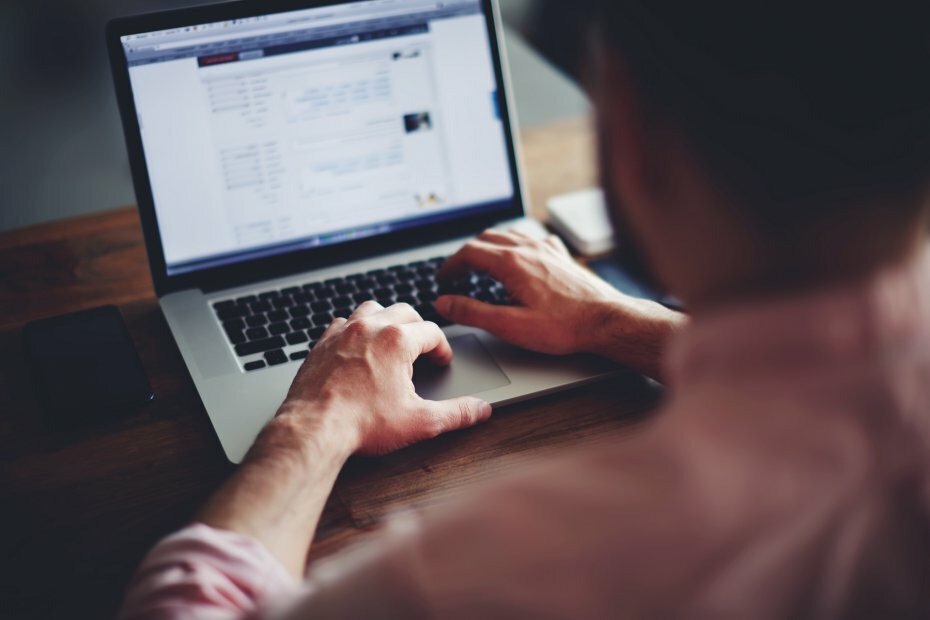
Monet virheet ja ongelmat johtuvat sekavasta järjestelmästä. Puhdistaa ja optimoi järjestelmän. Lataa se nyt ja tee Mac OS: stä nopeampi vain kolmella helpolla vaiheella:
- Lataa ja asenna pesukone X9.
- Odota, että se käynnistää automaattisen tarkistuksen löytääksesi Mac OS -ongelmat.
- Klikkaus Puhdas päästä eroon kaikista mahdollisista ongelmista.
- Pesukone X9 on ladannut 0 lukijoita tässä kuussa.
macOS on suosittu käyttöjärjestelmä, mutta koska se on UNIX-pohjainen käyttöjärjestelmä, macOS luottaa voimakkaasti päätelaitteeseen tietyissä toiminnoissa.
Komentorivistä puhuen monet käyttäjät ilmoittivat apt-get -komentoa ei löydy päätelaitteen käytön aikana, ja tämän päivän artikkelissa yritämme korjata sen.
Kuinka korjaan apt-get not found -viestin MacOS: ssa?
1. Käytä sen sijaan Homebrew-sanaa
- Avata Finder ja mene Apuohjelmat Aloita nyt Terminaali sieltä.
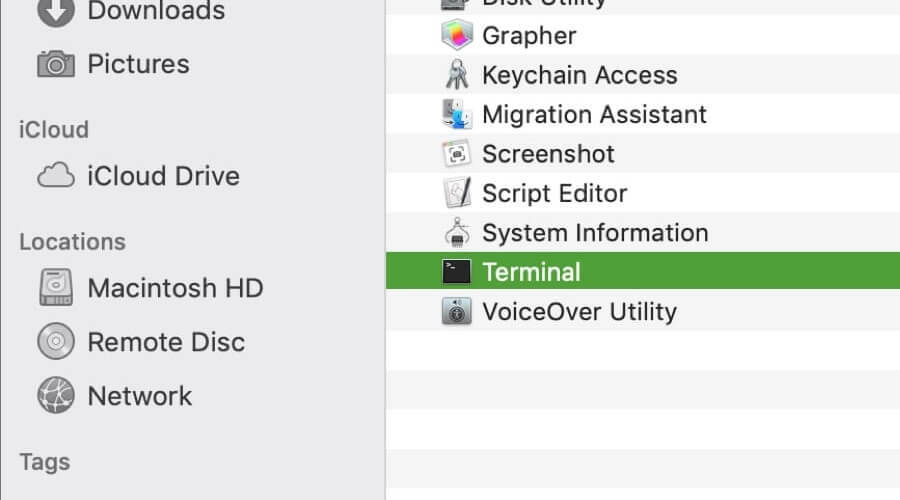
- Suorita seuraavat komennot:
- xcode-select –asenna
- Kun komento on suoritettu onnistuneesti, suorita tämä komento:
- ruby -e “$ (kihara -fsSL https://raw.githubusercontent.com/Homebrew/install/master/install)”
- Kun asennus on valmis, käytä hautu asennuksen paketin_nimi komento asentaa haluttu ohjelmisto.
Apt-get -komento on suunniteltu toimimaan Linux-käyttöjärjestelmien, etenkin Debianin kanssa, eikä se toimi macOS: ssa. Vaihtoehtoisesti sinun on käytettävä hautua komento.
Brew-komento ei ole käytettävissä laatikosta, mutta kun olet asentanut yllä olevat komponentit, sen pitäisi alkaa toimia macOS: lla. Se toimii vaihtoehtona apt-getille ja sen pitäisi toimia kaikkien pakettiensa kanssa.
2. Käytä MacPortsia
- Avata Sovelluskauppa telakalta.
- Paikantaa Xcode App Storessa ja asenna se.
- Käynnistä sovellus ja hyväksy käyttöehdot.
- alkaa Terminaali.
- Suorita seuraava komento:
- xcode-select –asenna
- Mene MacPorts-verkkosivusto ja lataa käyttöjärjestelmäsi versio.
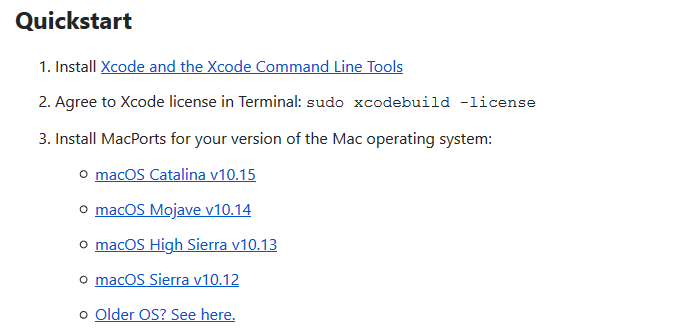
- Kun olet asentanut MacPorts, käynnistä pääte uudelleen ja suorita seuraava komento:
- sudo-portin itsepäivitys
- Sen jälkeen voit asentaa paketteja käyttämällä sudo-portti asenna paketin_nimi
Apt-get-komentoa ei löydy viesti ilmestyy, koska apt-get -komentoa ei ole macOS: ssä, mutta sinun pitäisi pystyä kiertämään tämä rajoitus käyttämällä jotakin ratkaisumme.
Lisätietoja macOS: sta
- Voinko käyttää apt get -ohjelmaa Macissa?
Ei, macOS ei tue apt-get -komentoa. Sen sijaan voit käyttää samoja tuloksia Homebrew- tai MacPorts-ohjelmilla.
- Mikä on APT: n vastaavuus Macissa?
Apt-get-vastaava Macissa on panimoasennus- tai sudo-portinasennuskomennot.
- Mikä on apt get Macissa?
Apt-get on komento, jota voit käyttää Terminalissa ohjelmistopakettien asentamiseen. Tämä komento on käytettävissä Linux, mutta Macilla on omat vaihtoehtonsa.
- Onko Homebrew turvallinen?
Kyllä, Homebrew on täysin turvallinen käyttää. On suositeltavaa olla varovainen tätä työkalua käyttäessäsi ja asentaa vain luotettavat paketit.

Onko sinulla edelleen ongelmia Mac OS: n kanssa?
Korjaa ne tällä työkalulla:
- Lataa ja asenna nyt pesukone X9 virallisilta verkkosivuilta
- Odota, että automaattinen tarkistus alkaa ja havaitsee ongelmat.
- Klikkaus Puhdas aloittaa Mac OS: n optimointi paremman kokemuksen saamiseksi.
Restoro on ladannut 0 lukijoita tässä kuussa.
Usein Kysytyt Kysymykset
Ei, macOS ei tue apt-get -komentoa. Sen sijaan voit käyttää samoja tuloksia Homebrew- tai MacPorts-ohjelmilla.
Apt-get-vastaava Macissa on panimoasennus- tai sudo-portinasennuskomennot.
Apt-get on komento, jota voit käyttää Terminalissa ohjelmistopakettien asentamiseen. Tämä komento on käytettävissä Linux, mutta Macilla on omat vaihtoehtonsa.
Kyllä, Homebrew on täysin turvallinen käyttää. On suositeltavaa olla varovainen tätä työkalua käyttäessäsi ja asentaa vain luotettavat paketit.
Ei, macOS ei tue apt-get -komentoa. Sen sijaan voit käyttää samoja tuloksia Homebrew- tai MacPorts-ohjelmilla.
Apt-get-vastaava Macissa on panimoasennus- tai sudo-portinasennuskomennot.
Apt-get on komento, jota voit käyttää Terminalissa ohjelmistopakettien asentamiseen. Tämä komento on käytettävissä Linuxissa, mutta Macilla on omat vaihtoehtonsa.
Kyllä, Homebrew on täysin turvallinen käyttää. On suositeltavaa olla varovainen tätä työkalua käyttäessäsi ja asentaa vain luotettavat paketit.


